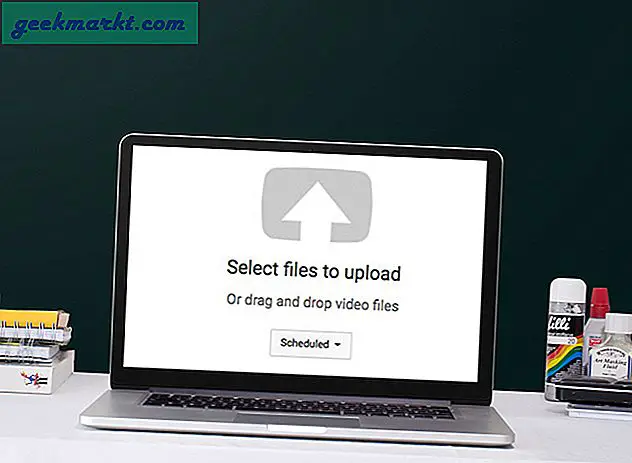Để sao lưu đĩa CD hoặc DVD, một trong những cách phổ biến nhất là tạo một hình ảnh. Thông thường, những hình ảnh này sẽ ở định dạng ISO, IMG hoặc BIN. Điều này rất tốt vì tất cả dữ liệu của bạn được đóng gói thành một tệp duy nhất, giúp bạn dễ dàng chuyển và sao lưu dữ liệu sang vị trí khác.
Bây giờ câu hỏi được đặt ra, làm cách nào để bạn mở các tệp hình ảnh này trong Windows?
Cũng giống như bạn đưa đĩa CD / DVD vào ổ đĩa, bạn thực sự có thể gắn các tệp ISO vào ổ CD / DVD ảo để truy cập vào nội dung của nó. Dưới đây là một số phần mềm tốt nhất dành cho Windows.
Đọc:Mở khóa Windows 10 bằng vân tay Android với ứng dụng mới này
Trình gắn ISO tốt nhất cho Windows 10
1. Sử dụng các tùy chọn cài sẵn của Windows 10
Bắt đầu từ Windows 10, Microsoft thực sự đã thêm khả năng cơ bản để gắn kết các tệp ISO trực tiếp trong File Explorer. Điều này khá hữu ích vì bạn không phải cài đặt bất kỳ phần mềm của bên thứ ba nào chỉ để gắn tệp ISO. Cùng với các tệp ISO, bạn cũng có thể gắn các tệp IMG bằng cách sử dụng các tùy chọn Windows 10 được tích hợp sẵn. Để gắn kết tệp IMG hoặc ISO trong Windows, chỉ cần nhấp chuột phải vào tệp và chọn tùy chọn “Gắn kết“.
Ngay sau khi bạn chọn tùy chọn, tệp hình ảnh sẽ được gắn ngay lập tức. Bạn có thể thấy điều đó trong thư mục gốc của File Explorer giống như một ổ CD / DVD thông thường. Điều đó có nghĩa là bạn có thể mở nó giống như bất kỳ ổ đĩa nào khác trong Windows 10.
Ngoài ra, nếu tất cả những gì bạn muốn là truy cập các tệp trong tệp ISO hoặc IMG, thì chỉ cần nhấp chuột phải vào tệp và chọn “Mở bằng -> Windows Explorer”. Hành động này sẽ mở tệp ISO hoặc IMG giống như tệp ZIP. Điều này cho phép bạn truy cập vào tất cả các tệp trong tệp hình ảnh. Nhưng hãy nhớ rằng, không giống như phương pháp trước đó, bạn không thực sự gắn kết hình ảnh mà chỉ mở nó ra.
Giá bán: Tính năng Windows 10 tích hợp sẵn. Sử dụng miễn phí.
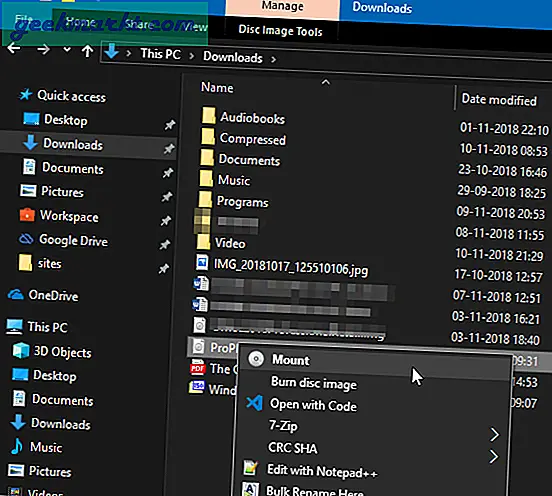
2. WinCDEmu
WinCDEmu là một phần mềm nhỏ miễn phí cho phép bạn gắn các tệp hình ảnh trong Windows chỉ bằng một cú nhấp chuột, bất kể bạn đang sử dụng phiên bản Windows nào. Chỉ cần cài đặt phần mềm, nhấp chuột phải vào tệp ISO và chọn tùy chọn “Chọn ổ đĩa và gắn kết“.
Một điều tôi thích ở WinCDEmu là nó cho phép bạn chọn ký tự ổ đĩa mà bạn chọn và thậm chí tự động gắn kết tệp hình ảnh khi khởi động hệ thống. Thông thường, hầu hết các phần mềm và đĩa CD / DVD trò chơi chạy các chương trình trong đó tự động khi bạn gắn tệp hình ảnh. Điều này xảy ra do một tệp có tên autorun.inf trong tệp hình ảnh. Bạn cũng có thể sử dụng WinCDEmu để ngăn chặn loại hành vi này. Ngoài ra, bạn cũng có thể tạo tệp ảnh ISO từ tệp CD / DVD hiện có khi cần.
Nếu bạn đang tìm kiếm một phần mềm miễn phí cho phép bạn tự động gắn hình ảnh khi khởi động hệ thống và cung cấp cho bạn các tùy chọn bổ sung để kiểm soát các cài đặt khác nhau như tùy chọn ký tự ổ đĩa thì hãy thử WinCDEmu. Hãy nhớ rằng mặc dù WinCDEmu miễn phí cho mục đích sử dụng cá nhân, bạn cần phải mua giấy phép cho các trường hợp sử dụng cho doanh nghiệp.
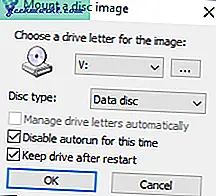
Giá bán: Miễn phí. Giấy phép Pro cần thiết cho doanh nghiệp.
Tải xuống WinCDEmu. Ngoài ra còn có phiên bản di động với các tính năng hạn chế nếu bạn không muốn cài đặt WinCDEmu.
3. Daemon Tools Lite
Daemon Tools Lite là một trong những trình gắn ISO phổ biến nhất và lâu đời nhất phần mềm cho Windows. Sau khi bạn cài đặt Daemon Tools Lite, tất cả các tệp ISO của bạn đều được liên kết với nó và bạn có thể gắn kết và mở chúng bằng cách chỉ cần nhấp đúp vào tệp hình ảnh. Ngoài việc gắn các tệp ISO, bạn cũng có thể sử dụng Daemon Tools Lite để gắn các loại tệp khác nhau như Các tệp VHD, VMDK, TC, True Crypt, v.v. Các tính năng khác của Daemon Tools bao gồm khả năng lưu trữ và tổ chức các tệp hình ảnh, quét máy tính của bạn để tìm tệp hình ảnh, gửi tệp đến và từ mạng cục bộ, giả lập DT, SCSI và ổ HDD, nén ổ đĩa ảo, v.v.
Nếu bạn đang tìm kiếm một công cụ hình ảnh chính thức với tất cả các loại chuông và còi thì Daemon Tools Lite là dành cho bạn.
Một điều cần lưu ý là phiên bản miễn phí được hỗ trợ quảng cáo và trình cài đặt cố gắng cài đặt phần mềm quảng cáo (Trong trường hợp của tôi là trình duyệt Opera) trong khi cài đặt Daemon Tools Lite. Vì vậy, hãy cẩn thận và đừng quên chọn tùy chọn “Cài đặt tùy chỉnh” trong khi cài đặt.
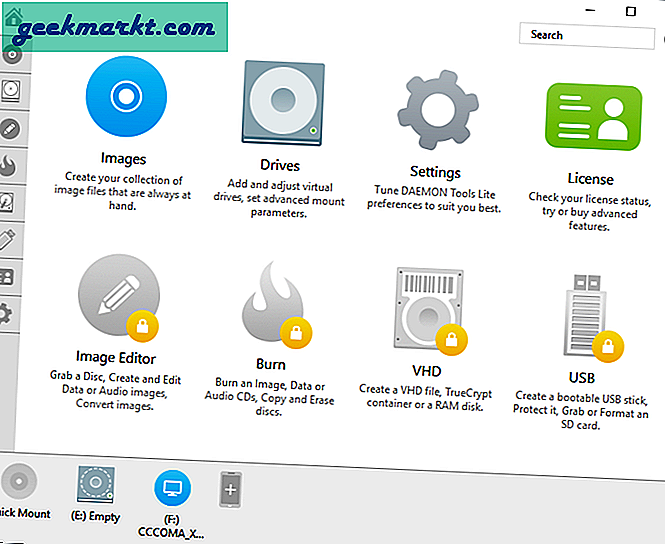
Giá bán: Việc gắn các tệp ISO với Daemon Tools Lite là miễn phí kèm theo quảng cáo. Đối với các tính năng nâng cao, bạn cần phải nâng cấp lên phiên bản chuyên nghiệp hoặc mua các tính năng riêng lẻ khi cần thiết.
Tải xuống Daemon Tools Lite
4. Gizmo Drive
Gizmo Drive là một phần mềm nhẹ khác có khả năng gắn nhiều loại tệp hình ảnh khác nhau như ISO, IMG, BIN, CUE, NRG, v.v. Bạn có thể cũng gắn các tệp ổ cứng ảo như VHD. Một vài điểm đặc biệt ở Gizmo Drive là nó cho phép bạn tạo ảnh ổ cứng được mã hóa, gắn kết được bảo vệ bằng mật khẩu, hỗ trợ gắn đồng thời nhiều loại ổ ảo và ngắt kết nối ảnh từ dòng lệnh Windows.
Một trong những điều tôi thực sự thích ở Gizmo Drive là nó có rất nhiều tùy chọn để bạn có thể sửa đổi nó để đáp ứng nhu cầu của mình. Hơn nữa, phần mềm được ghi chép rất tốt để nếu bạn gặp khó khăn ở bất kỳ điểm nào, bạn có thể tham khảo tài liệu và tiến hành từ đó.
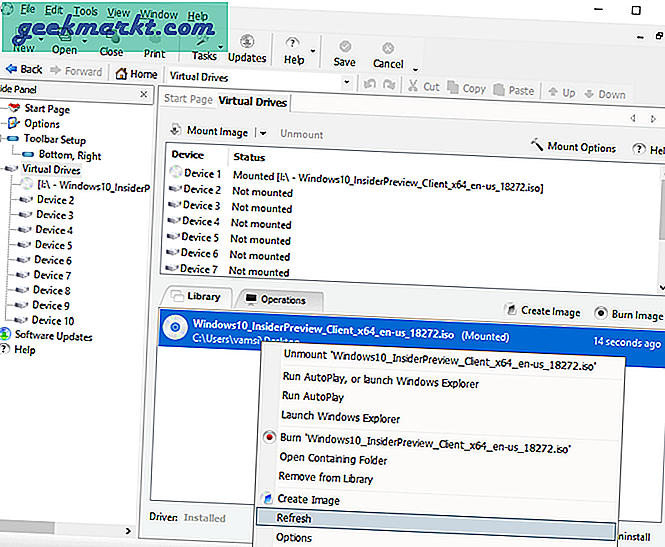
Giá bán: Gizmo Drive là miễn phí.
Tải xuống Gizmo Drive
5. Bộ công cụ ImDisk
Nếu bạn đang tìm kiếm một phần mềm gắn ISO mã nguồn mở và miễn phí cho Windows thì hãy thử Bộ công cụ ImDisk.
ImDisk Toolkit là một phần mềm mã nguồn mở và miễn phí có thể gắn nhiều loại tệp hình ảnh chỉ với một vài cú nhấp chuột. Ngoài các tệp ISO, bạn có thể gắn các ổ đĩa cứng thông thường, đĩa mềm, v.v. Điều làm cho ImDisk Toolkit trở nên đặc biệt so với các phần mềm khác trong danh sách này là nó cho phép bạn kiểm soát tốt hơn cách bạn gắn kết các tệp hình ảnh và điều gì xảy ra sau khi lắp. Ví dụ: bạn có thể gắn tệp hình ảnh như ổ đĩa di động để bạn có khả năng hoán đổi nóng trên ổ đĩa đó, bạn có thể tạo đĩa ảo trong bộ nhớ ảo hoặc trong bộ nhớ vật lý, bạn có thể gắn tệp ISO ở chế độ chỉ đọc , chỉ định kích thước cụ thể cho hình ảnh gắn kết, v.v. Nếu cần, bạn thậm chí có thể đặt hình ảnh được gắn kết là có thể ghi hoặc cố định.
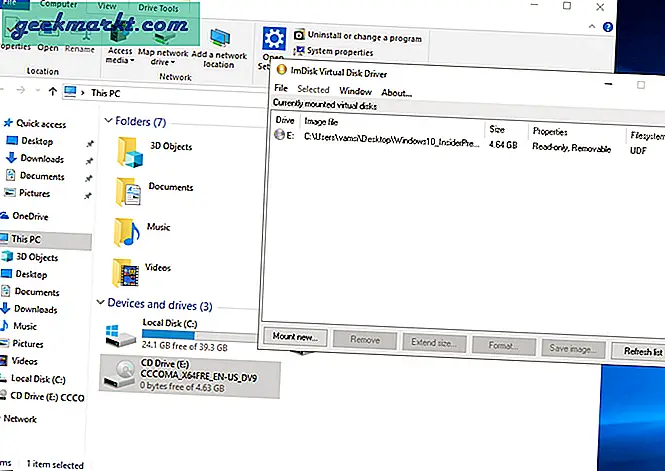
Giá bán: Miễn phí và mã nguồn mở.
Tải xuống ImDisk Toolkit
6. Virtual CloneDrive
Cũng giống như Daemon Tools, Virtual CloneDrive là một trong những phần mềm phổ biến và lâu đời nhất dành cho Windows để gắn kết các tập tin ISO. Trên thực tế, tôi đã sử dụng nó hàng ngày khi gắn các ISO phần mềm và dữ liệu. Không giống như Daemon Tools, Virtual CloneDrive được tạo cho một mục đích duy nhất. Như vậy, Virtual CloneDrive nhẹ, tối thiểu và dễ sử dụng. Sau khi bạn cài đặt phần mềm, chỉ cần nhấp chuột phải vào tệp hình ảnh và chọn tùy chọn “Gắn kết” và bạn đã sẵn sàng.
Mặc dù Virtual CloneDrive nhẹ nhưng nó hỗ trợ nhiều định dạng hình ảnh như IMG, BIN, CUE, UDF, UDF, v.v. Một trong những điều tôi thực sự thích về Virtual CloneDrive là nó có thể tự động đếm tệp hình ảnh cuối cùng. Hơn nữa, nó cũng lưu lại lịch sử của tất cả các ngàm ISO để bạn có thể gắn chúng lại chỉ với một cú nhấp chuột.
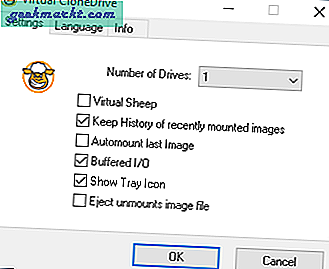
Giá bán: Miễn phí.
Tải xuống Virtual CloneDrive
7. Ổ đĩa ảo WinArchiver
Trong số tất cả các phần mềm trong danh sách này, WinArchiver Virtual Drive là phần mềm gắn Windows ISO nhỏ nhất và nhẹ nhất. Như tên của nó, khác với các tệp hình ảnh thông thường, WinArchiver có thể gắn các tệp lưu trữ như RAR, ZIP, 7Z, v.v. Cũng giống như WinCDEmu, bạn có thể tự động tính toán các tệp ISO khi cần thiết.
Tốt như vậy, vì một số lý do, WinArchiver không được tích hợp vào Windows Shell. Có nghĩa là thay vì nhấp chuột phải và chọn tùy chọn gắn kết của WinArchiver, bạn phải mở WinArchiver từ menu bắt đầu, nhấp chuột phải vào biểu tượng WinArchiver trên thanh tác vụ, chọn tùy chọn gắn kết, duyệt tệp hình ảnh và mở nó . Đó là một quá trình dài và phức tạp cho một nhiệm vụ đơn giản.
Điều đó đang được nói, WinArchiver khá tốt trong những gì nó làm. Nếu bạn đang tìm kiếm một phần mềm nhẹ để gắn ISO thì hãy thử nó.
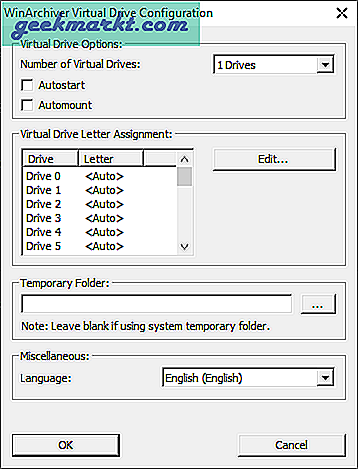
Giá bán: Miễn phí.
Tải xuống ổ đĩa ảo WinArchiver
Hy vọng rằng sẽ giúp. Nếu bạn nghĩ rằng tôi đã bỏ lỡ bất kỳ phần mềm gắn ISO yêu thích nào của bạn cho Windows thì hãy bình luận bên dưới và chia sẻ chúng với tôi.
Cũng đọc:Tường lửa tốt nhất cho Windows 10